Dòng Philips Hue đèn thông minh là một trong những dòng phổ biến nhất hiện nay, chủ yếu nhờ vào sự hỗ trợ đa dạng mà công ty cung cấp. Đèn Huế có thể phục vụ mọi mục đích, từ chiếu sáng tiện ích trong văn phòng đến chiếu sáng chìm đắm cho trải nghiệm giải trí.
Điều tuyệt vời nhất là những chiếc đèn thông minh này có thể giúp bạn tập trung sâu hơn vào bất cứ việc gì bạn đang làm, dù là xem phim hay chơi trò chơi yêu thích của bạn; tất cả những gì bạn cần là ứng dụng Philips Hue Sync. Mặc dù được gọi là Ứng dụng PC Sync nhưng nó hoạt động trên các thiết bị Mac cũng như trên Windows. Sau đây là cách thiết lập và cách nó thay đổi trải nghiệm giải trí của bạn.
Ứng dụng máy tính để bàn Hue Sync ảnh hưởng như thế nào đến trải nghiệm giải trí của bạn
Hãy tưởng tượng bạn là xem một bộ phim đầy màu sắc (có lẽ là thứ gì đó từ Wes Anderson.) Bạn có đèn Huế khắp phòng khách của mình. Bạn có thể quen với việc chạm vào công tắc đèn khi bắt đầu xem phim, nhưng lần này, hãy bật Hue Sync và để đèn sáng.
Khi màn hình chuyển từ màu này sang màu khác, đèn của bạn cũng vậy. Dải ánh sáng xung quanh màn hình của bạn có thể thay đổi để phản chiếu màu sắc trên màn hình, trong khi các bóng đèn riêng lẻ trong phòng khách của bạn thay đổi để tạo ra bầu không khí kéo bạn sâu hơn vào bộ phim.
Điều tương tự cũng xảy ra với trò chơi điện tử. Nếu bạn muốn điều khiển tốt hơn, tinh chỉnh hơn, một phụ kiện có tên Hue Play HDMI Sync Box sẽ kết nối trực tiếp với TV của bạn. Bạn thậm chí có thể kết nối máy chơi game như Xbox. Thay vì sử dụng màu sắc của màn hình máy tính, Hue Play HDMI Sync Box nhận đầu vào trực tiếp từ bảng điều khiển hoặc TV và hiển thị chúng trên đèn của bạn.
Đây là hiệu ứng ánh sáng xung quanh tối ưu nhưng có chi phí cao. Bạn có thể mua một trong những thiết bị này trên Amazon chỉ với giá dưới 300 USD.
Philips Hue hệ thống chiếu sáng nhà thông minh là một lựa chọn mạnh mẽ nếu bạn muốn đầu tư vào đèn thông minh cao cấp nhưng không phù hợp với túi tiền. Nó cũng yêu cầu Wi-Fi để hoạt động, vì vậy nếu bạn muốn kết nối mọi thứ và không có mạng không dây, đèn sẽ không hoạt động. Bạn cũng có thể điều khiển Huế của mình bằng trợ lý thông minh như Alexa để thuận tiện hơn nữa – nhưng thật không may, bạn không thể kích hoạt các khu vực giải trí bằng trợ lý thông minh. Bạn phải thực hiện việc này thông qua điện thoại hoặc máy tính..
Những điều bạn cần để sử dụng Philips Hue Sync
Ứng dụng này miễn phí nhưng có những yêu cầu cụ thể về phần cứng. Trước tiên, bạn sẽ cần một máy tính chạy macOS hoặc Windows.
Bạn cũng sẽ cần một bộ đèn Philips Hue và cầu nối Philips Hue. Bạn có thể nhận được cả hai cùng một lúc bằng cách mua Hue Starter Kit. Mặc dù bất kỳ dòng đèn thông minh được kết nối nào của Hue đều hoạt động, nhưng bóng đèn màu Hue là lựa chọn tốt nhất. Nếu bạn dự định sử dụng ứng dụng Hue Sync để cải thiện bầu không khí trong phòng khách thì một dải đèn có nhiều đèn riêng lẻ sẽ có tác dụng lớn hơn so với chỉ một bóng đèn duy nhất.
Cách thiết lập và sử dụng Philips Hue Sync
Ứng dụng Philips Hue PC Sync được tải xuống miễn phí từ trang web Philips Hue. Tải về tại đây bằng cách chọn Tải xuống ứng dụng Mac hoặc PC. Ngoài ra, bạn có thể tải ứng dụng từ Apple App Store, nhưng nó có nhiều đánh giá tiêu cực. Tốt hơn là tải xuống phiên bản chính thức từ trang web.
Cách thiết lập đồng bộ hóa Huế
Sau khi cài đặt, ứng dụng Hue Sync rất dễ sử dụng.
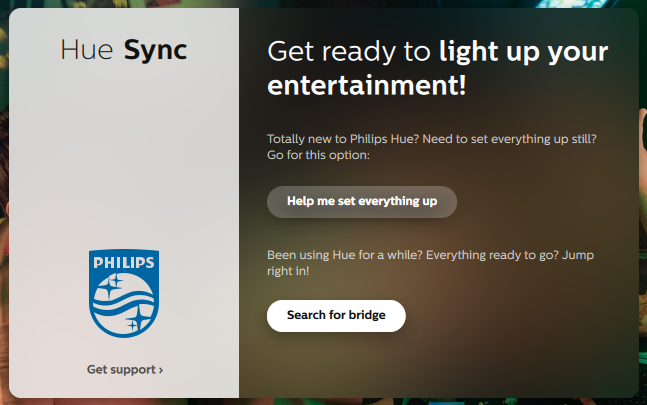
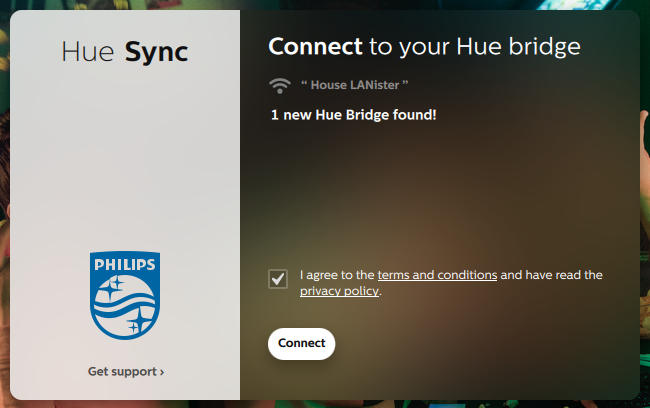
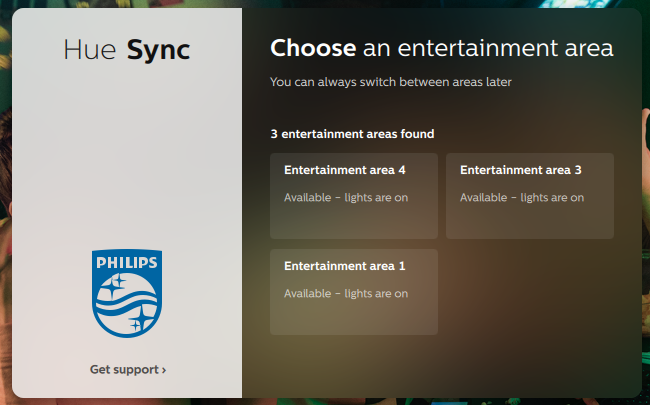
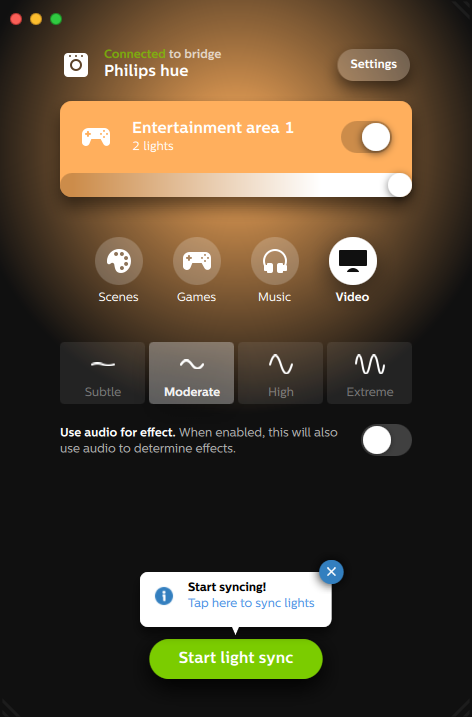
Tìm hiểu lĩnh vực giải trí
Sau khi mở Khu vực giải trí, bạn sẽ thấy một số tùy chọn. Bạn có thể bật hoặc tắt đèn bằng cách trượt nút gạt bên cạnh tên khu vực hoặc điều chỉnh độ sáng bằng thanh trượt bên dưới. Bạn có thể chọn loại hình giải trí mà nó phản ánh giữa Cảnh, Trò chơi, Âm nhạc và Video..
Cường độ của hiệu ứng được thấy ở một trong bốn cài đặt: Tinh tế, Trung bình, Cao hoặc Cực đoan. Điều này ảnh hưởng đến tốc độ thay đổi màu sắc và mức độ chuyển đổi điên cuồng xuất hiện. Nếu bạn đang xem một bộ phim có nhịp độ chậm, Trung bình là một lựa chọn tốt. Nếu bạn đang chơi game thì High hoặc Extreme sẽ là lựa chọn tốt hơn. Các tùy chọn này sẽ theo kịp hành động tốt hơn.
Với Trò chơi và Video, bạn có thể chọn xem âm thanh có ảnh hưởng đến quá trình chuyển đổi hay không bằng cách chọn nút chuyển đổi bên dưới cường độ hiệu ứng. Âm nhạc cung cấp bộ tùy chọn riêng dưới dạng bảng màu cụ thể. Bằng cách chọn dấu cộng bên dưới bảng màu cài sẵn, bạn có thể tạo bảng màu của riêng mình.
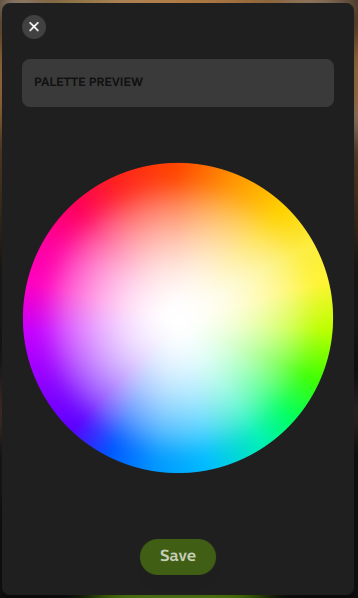
Cách tạo cảnh trong ứng dụng Philips Hue
Cảnh là tập hợp các tổ hợp màu đặt sẵn sẽ xuất hiện trên thiết lập ánh sáng của bạn khi được chọn. Nếu chỉ có một bóng đèn duy nhất, bạn sẽ không thấy được toàn bộ hiệu ứng của Cảnh – nhưng nhiều đèn sẽ mang lại trải nghiệm hấp dẫn hơn nhiều.
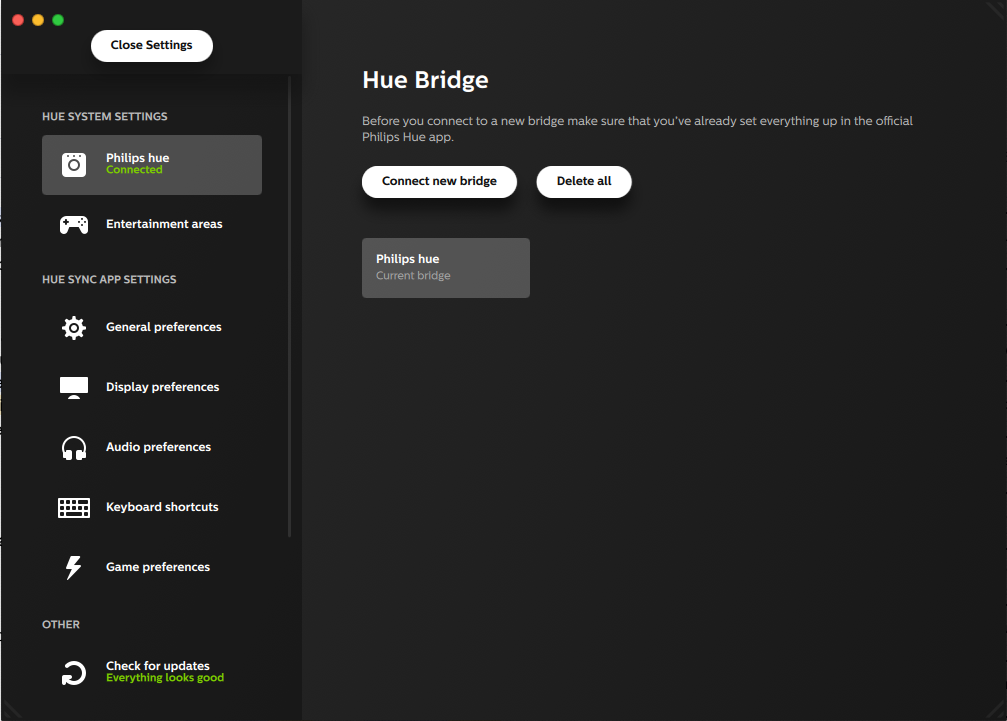
Cài đặt mở menu cho phép bạn tinh chỉnh trải nghiệm Hue Sync của mình. Bạn có thể thay đổi hành vi mặc định của ứng dụng tại đây nhưng việc chỉnh sửa hoặc tạo Khu giải trí Huế mới yêu cầu phải sử dụng ứng dụng Philips Hue trên Android hoặc iPhone.
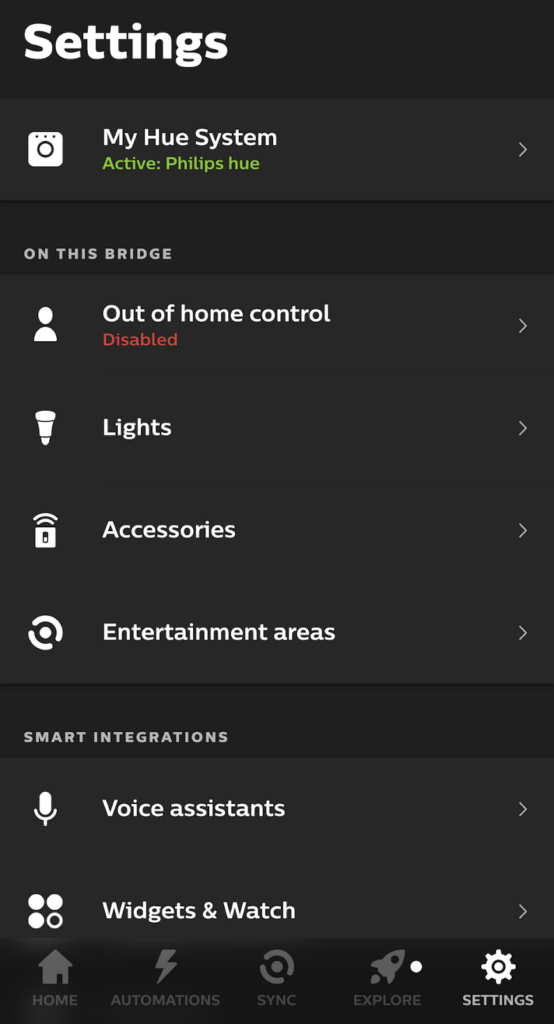
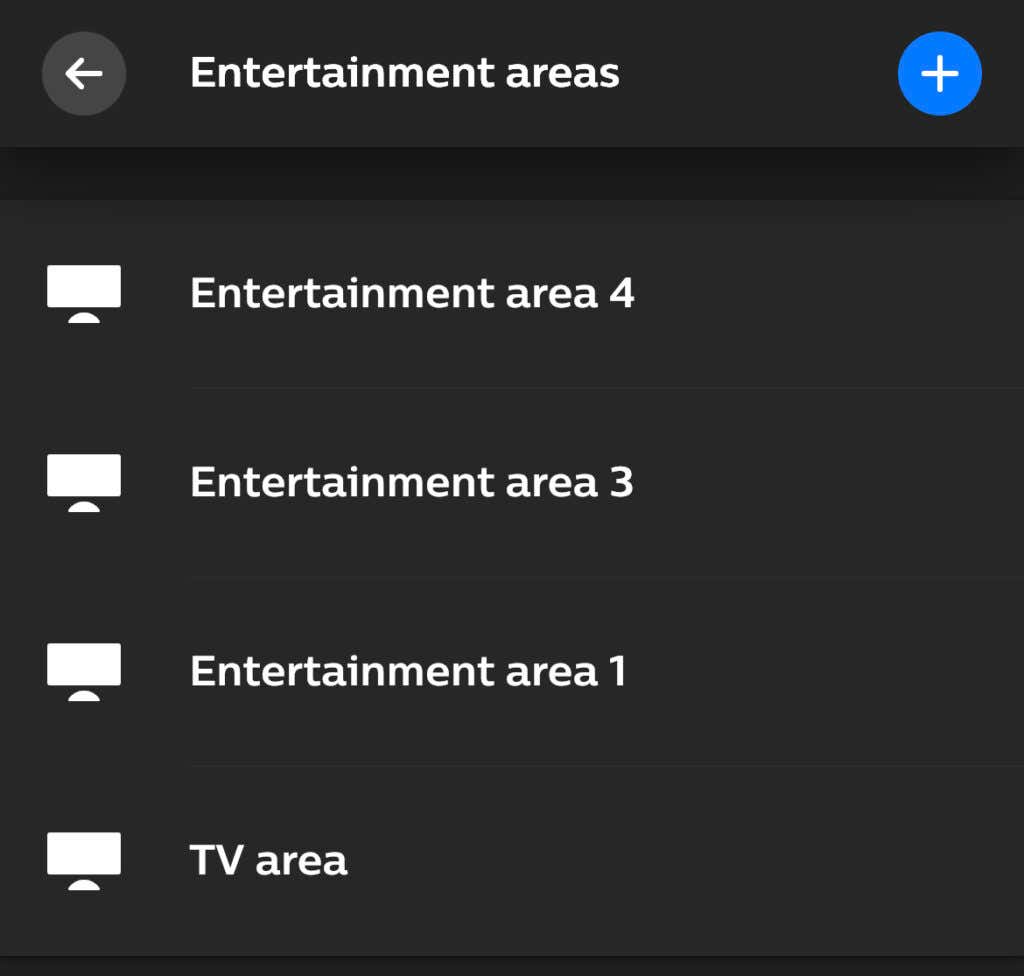
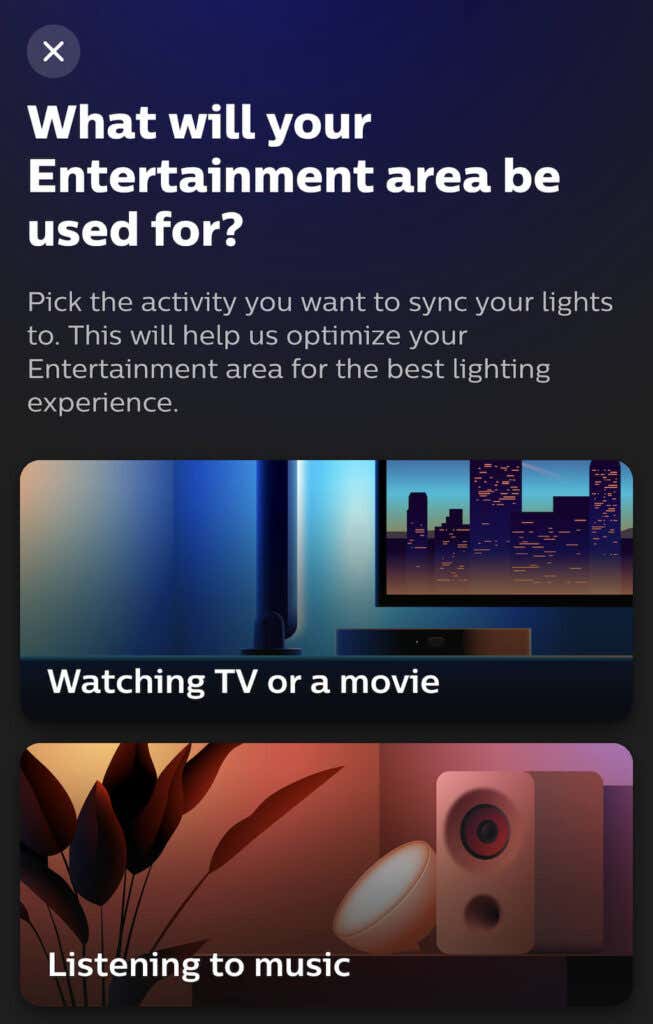

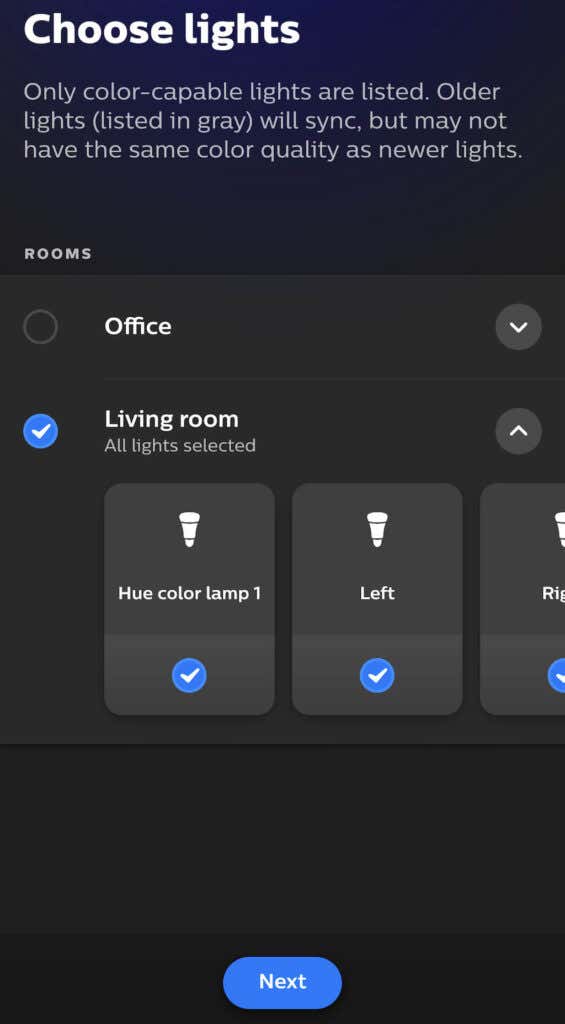
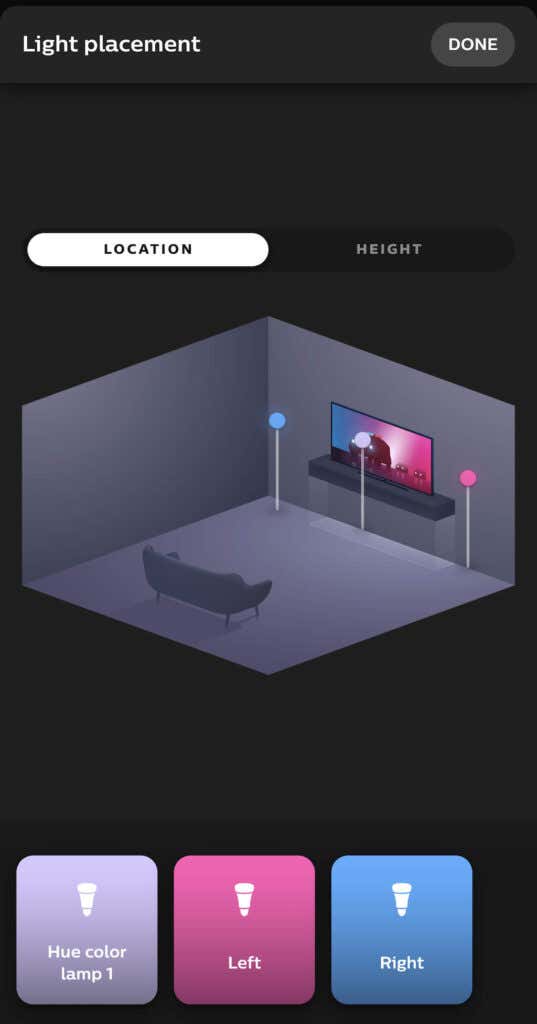
Ứng dụng Philips Hue cho phép bạn khai thác tối đa đèn thông minh của mình. Mặc dù ban đầu có thể tốn thời gian để thiết lập, nhưng khi bạn đã sắp xếp đèn theo cách mình muốn, bạn có thể tùy chỉnh chúng một cách nhanh chóng mà không mất chút thời gian nào.
.